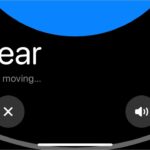Cómo crear y aplicar fondos de pantalla animados en vivo en iPhone

Los fondos de pantalla animados en vivo brindan una excelente manera de personalizar la pantalla de bloqueo de su iPhone de la manera que desee, sin embargo, Apple no facilita el uso de sus propios fondos de pantalla animados en su iPhone 11 o iPhone 11 Pro. En este tutorial, lo ayudaremos a crear y aplicar fondos de pantalla animados en vivo en su iPhone y tener un fondo de pantalla en movimiento en la pantalla de bloqueo de su iPhone.
Este tutorial es adecuado para todos los modelos de iPhone que admiten 3D Touch o Haptic Touch, por lo que puede usar esta guía para crear y aplicar fondos de pantalla animados en su iPhone 13, iPhone 13 Pro, iPhone 12, iPhone 11 y anteriores. También se admiten todos los iPhone con botón de inicio, como iPhone 8, iPhone 7 y iPhone 6s.
Aplicar un fondo de pantalla animado en vivo en el iPhone puede ser muy divertido. De esta manera, puede tener su animación favorita personalizada como fondo de pantalla, que puede contener su GIF de anime favorito, el video de su hijo o mascota o simplemente una animación genial que le guste.
Cómo crear y aplicar fondos de pantalla animados en iPhone
Para crear un fondo de pantalla en vivo a partir de un GIF o video, debe descargar la aplicación gratuita IntoLive, que está disponible aquí de forma gratuita . Una vez que haya descargado la aplicación IntoLive, descargue el archivo GIF o de video del que desea crear un fondo de pantalla en el carrete de la cámara de su iPhone.
1. Ahora es el momento de crear un fondo de pantalla animado para su iPhone 11. Inicie la aplicación IntoLive y toque la carpeta Álbum que contiene su GIF o video.
2. Ahora busque el GIF, video, foto, foto en vivo o ráfaga que desea convertir en un fondo de pantalla animado para iPhone y tóquelo.
3. Desde la pantalla siguiente, ajuste el fondo de pantalla animado pellizcándolo y arrastrándolo.
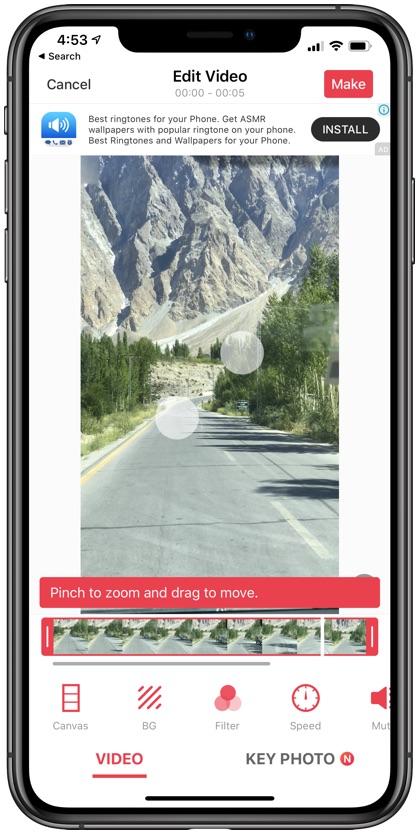
4. A continuación, cambie el tamaño de la línea de tiempo para incluir las partes que desea tener en su fondo de pantalla animado. También puede agregar filtros, cambiar velocidades y realizar otras ediciones desde la misma pantalla.
5. Una vez que haya terminado de editar el fondo de pantalla animado de su iPhone, toque el botón ‘Crear’ en la parte superior.
6. En el menú, toque ‘No repetir’ para continuar.
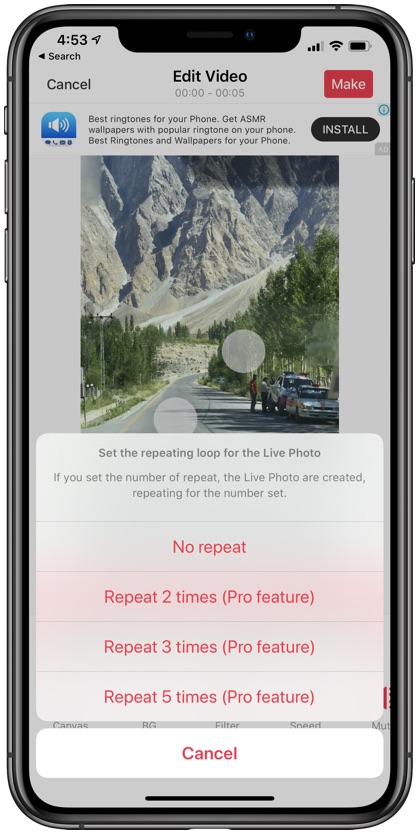
7. Deje que la aplicación prepare el fondo de pantalla animado para usted y luego toque la opción ‘Guardar foto en vivo’.
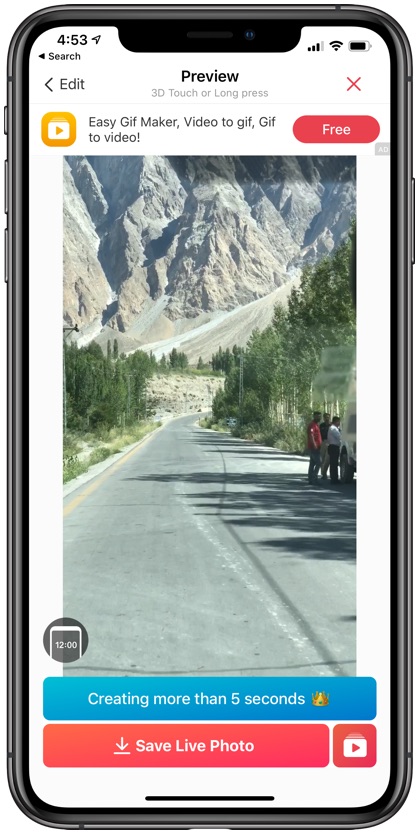

Marcos Robson es redactor autónomo de Tech&Crumb y redacta los temas de seguridad, privacidad, libertad de información y cultura hacker (WikiLeaks y criptografía). Actualmente trabaja en en Nueva York (Wired).